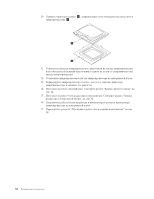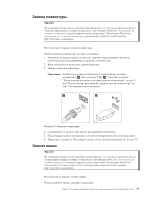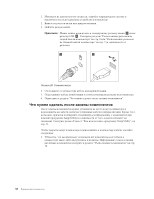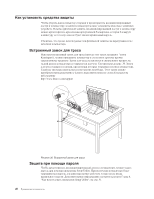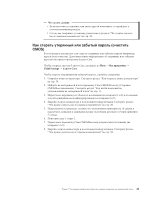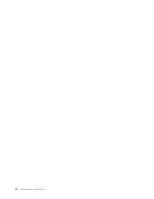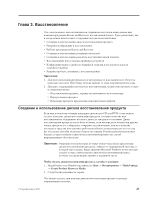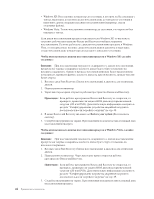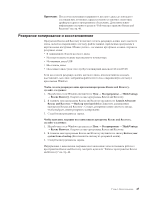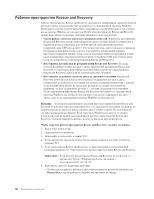Lenovo ThinkCentre A58 Russian (User guide) - Page 49
Как стереть утерянный или забытый пароль (очистить Cmos)
 |
View all Lenovo ThinkCentre A58 manuals
Add to My Manuals
Save this manual to your list of manuals |
Page 49 highlights
v v 38. CMOS) Lenovo Care Lenovo Care ThinkVantage → Lenovo Care 1 14. 2 Clear CMOS/Recovery CMOS 11. 3 1 и 2 2 и 3). 4 38. 5 10 5 6 1 и шаг 2. 7 Clear CMOS/Recovery 1 и 2). 8 38. Глава 2 41
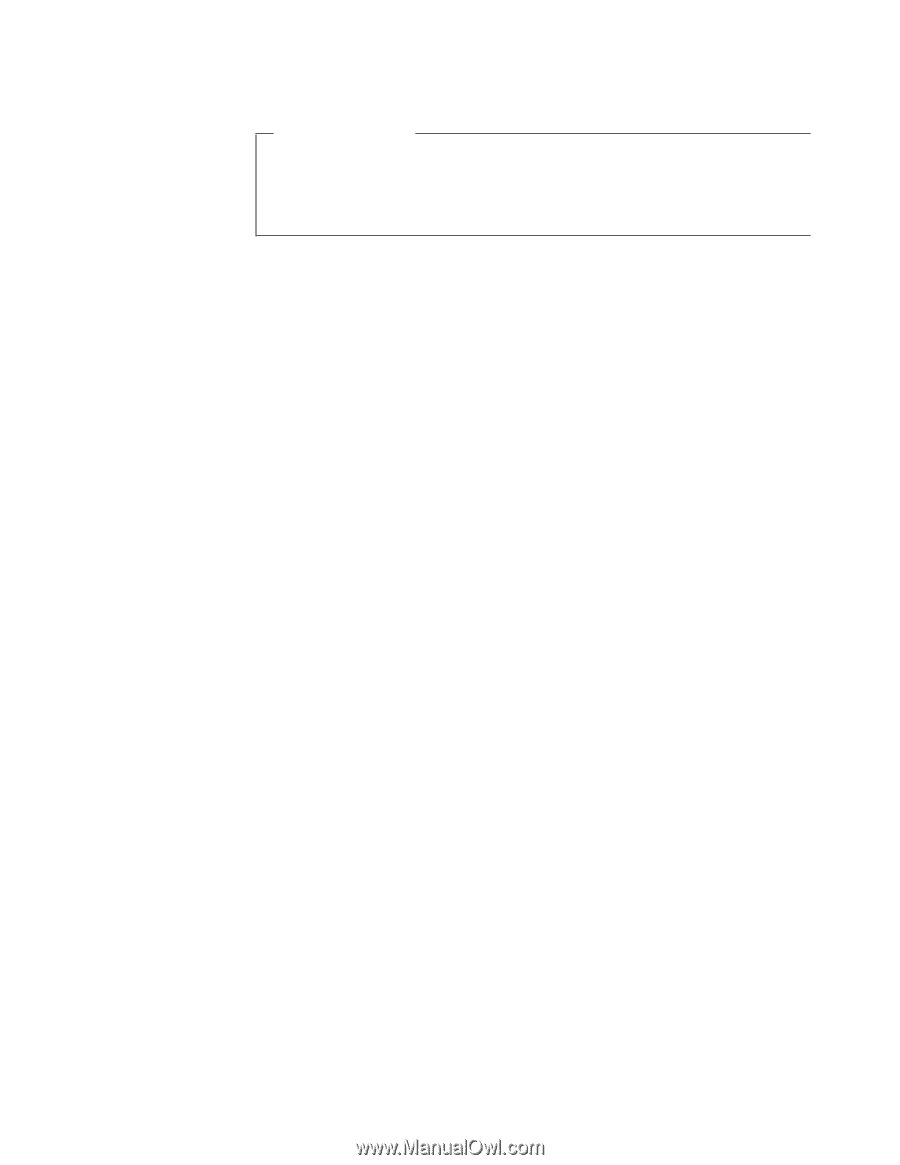
Что делать дальше:
v
Если вы хотите установить или снять другой компонент, то перейдите к
соответствующему разделу.
v
О том, как завершить установку, рассказано в разделе “Что нужно сделать
после замены компонентов” на стр. 38.
Как стереть утерянный или забытый пароль (очистить
CMOS)
В этом разделе рассказано, как стереть утерянные или забытые пароли (например,
пароль пользователя). Дополнительную информацию об утерянных или забытых
паролях смотрите в программе Lenovo Care.
Чтобы открыть систему Lenovo Care, щелкните по
Пуск
→
Все программы
→
ThinkVantage
→
Lenovo Care
.
Чтобы стереть утерянный или забытый пароль, сделайте следующее:
1.
Откройте кожух компьютера. Смотрите раздел “Как открыть кожух компьютера”
на стр. 14.
2.
Найдите на материнской плате перемычку Clear CMOS/Recovery (Стирание
CMOS/Восстановление). Смотрите раздел “Как найти компоненты,
установленные на материнской плате” на стр. 11.
3.
Переставьте перемычку из обычного положения (на штырьках 1 и 2) в положение
для обслуживания или конфигурирования (на штырьки 2 и 3).
4.
Закройте кожух компьютера и подсоедините шнур питания. Смотрите раздел
“Что нужно сделать после замены компонентов” на стр. 38.
5.
Перезагрузите компьютер, оставьте его включенным примерно на 10 секунд и
выключите, нажимая и удерживая кнопку включения питания в течение примерно
5 секунд.
6.
Повторите шаг 1 и шаг 2.
7.
Переставьте перемычку Clear CMOS/Recovery в нормальное положение (на
штырьки 1 и 2).
8.
Закройте кожух компьютера и подсоедините шнур питания. Смотрите раздел
“Что нужно сделать после замены компонентов” на стр. 38.
Глава 2. Установка аппаратных средств и замена компонентов аппаратной части
41